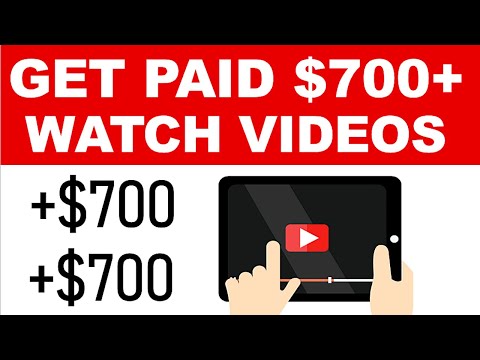Šajā rakstā wikiHow tiek mācīts, kā izdzēst kājenes sadaļu Microsoft Word dokumentā, izmantojot iPhone vai iPad.
Soļi

1. solis. Atveriet lietotni Word savā iPhone vai iPad
Lietotne Word izskatās kā balta dokumenta ikona un “W” zilā lodziņā. To var atrast sākuma ekrānā vai lietotņu mapē.

Solis 2. Apakšā pieskarieties Atvērt
Šī poga izskatās kā balta mapes ikona zilā navigācijas joslā ekrāna apakšā. Tas atvērs visu pieejamo failu atrašanās vietu sarakstu.
Varat arī atvērt nesenu dokumentu no Nesenie cilni vai ar jums koplietotu dokumentu no Dalīts cilne apakšā.

3. solis Pieskarieties dokumenta atrašanās vietai zem virsraksta “Vietas”
Jūs varat izvēlēties savu iPhone vai iPad šeit, ja jūsu dokuments tiek saglabāts lokāli vai izvēlieties OneDrive ja tas ir saglabāts jūsu Microsoft mākonī.

4. solis. Pieskarieties dokumentam, kuru vēlaties rediģēt
Tas atvērs atlasīto Word dokumentu pilnekrāna režīmā.

5. solis. Pieskarieties ikonai A augšpusē
Šī poga izskatās kā "A" ar zīmuļa ikonu zilā rīkjoslā dokumenta augšpusē. Tas atvērs rediģēšanas paneli ekrāna apakšējā daļā.

6. solis. Rediģēšanas panelī pieskarieties pogai Sākums
Šī poga atrodas rediģēšanas paneļa augšējā kreisajā stūrī ekrāna apakšējā daļā. Tas atvērs uznirstošo izvēlni.

7. solis. Izvēlnē izvēlieties Ievietot
Tādējādi rediģēšanas panelis tiks pārslēgts uz ievietošanas rīkiem.

8. solis. Ritiniet uz leju un izvēlnē pieskarieties Galvene un kājene
Tādējādi tiks atvērtas galvenes un kājenes opcijas.

9. solis. Izvēlnē Galvene un kājene atlasiet Noņemt kājeni
Tādējādi atlasītajā lapā tiks noņemta visa kājenes sadaļa.